手机uc浏览器怎么存书签 手机uc浏览器存书签教程
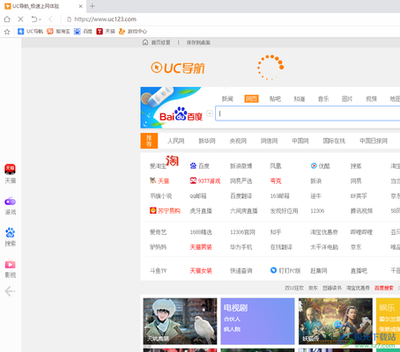
手机UC浏览器存书签教程
如何在UC浏览器中保存书签
在手机UC浏览器中保存书签是一个相对简单的过程,以下是详细的步骤:
保存书签的基本步骤
-
打开需要保存书签的页面
首先,打开您经常需要访问的页面。 -
选择收藏网址
由于现在UC浏览器不再提供长按屏幕空白处加入书签的选项,您需要通过菜单来保存书签。打开菜单,找到并选择“收藏网址”选项。 -
存为书签
选择“收藏网址”后,您可以将其存为书签。这样,您就可以在书签/历史中找到刚刚保存的书签了。
设置书签为主页图标
为了更方便地找到您的书签,您可以将其设置为手机的主页图标。这样,每次打开手机时,都可以快速访问您喜欢访问的网页。
导出UC浏览器的书签
如果您需要将UC浏览器的书签导出到其他设备或进行备份,可以按照以下步骤操作:
导出书签的步骤
-
打开UC浏览器并进入书签管理界面
首先,打开UC浏览器,并点击浏览器右下角的“书签”按钮。接着,在弹出的菜单中选择“书签管理”选项。 -
导出书签
在书签管理界面,您会看到所有已收藏的网址。在界面右上角有一个“更多”按钮,点击它并选择“导出书签”选项。然后,UC浏览器会弹出一个对话框,询问您保存导出文件的位置以及文件的格式。选择您想要保存的位置,并选择合适的文件格式,比如HTML格式。导出完成后,您可以通过文件管理器找到导出的书签文件。
注意事项
- 不同版本的UC浏览器可能会略有差异,但大致操作步骤是相似的。
- 导出的书签文件可以帮助您进行备份或迁移,确保您的书签安全。
通过以上步骤,您可以轻松地在手机UC浏览器中保存和导出书签,方便您在不同设备上访问和管理您的收藏。希望这些信息对您有所帮助!
本篇文章所含信息均从网络公开资源搜集整理,旨在为读者提供参考。尽管我们在编辑过程中力求信息的准确性和完整性,但无法对所有内容的时效性、真实性及全面性做出绝对保证。读者在阅读和使用这些信息时,应自行评估其适用性,并承担可能由此产生的风险。本网站/作者不对因信息使用不当或误解而造成的任何损失或损害承担责任。
